如何在 Microsoft Outlook 中导入和导出签名? Author: Kelly Last Modified: 2025-05-07 假设你准备在工作中换一台新电脑。通常情况下,这意味着你需要在新电脑上重新配置 Microsoft Outlook,包括签名。逐一手动创建签名肯定非常繁琐。实际上,有一个技巧可以轻松导入你在旧电脑中创建的带有标志、图片和超链接的特殊签名。我们将向您展示如何轻松地在 Microsoft Outlook 中导入和导出这些特殊签名。
从 Microsoft Outlook 导出签名 将签名导入 Microsoft Outlook 从 Microsoft Outlook 导出签名Microsoft Outlook 中的签名位于一个名为“Signatures”的文件夹中。打开此文件夹后,您可以轻松复制或剪切签名。
1. 打开文件夹,并在顶部的地址栏中输入“%userprofile%\AppData\Roaming\Microsoft\Signatures”,然后按 Enter 键。请参见以下截图: 在 Signatures 文件夹中,您会看到每个签名对应三个文件和一个文件夹:一个 HTML 文档、一个富文本格式文档、一个纯文本文档以及一个文件夹。请参见以下截图。
2. 在 Signatures 文件夹中,请选择并复制或剪切您要导出的每个签名对应的三个文档和一个文件夹。
3. 将复制的文档和文件夹粘贴到稍后容易找到的目标文件夹中。
自动将文本和当前日期时间/时间戳/时区添加到 Outlook 的主题或签名中由 Kutools for Outlook 提供。
立即体验 Kutools for Outlook 的免费版本,该版本包含 100 多项功能,其中 70 多项功能终身免费使用!
将签名导入 Microsoft Outlook本节将向您展示如何轻松地将签名导入您的 Microsoft Outlook。
1. 打开文件夹,并在顶部的地址栏中输入“%userprofile%\AppData\Roaming\Microsoft\Signatures”,然后按 Enter 键。请参见以下截图:
2. 复制之前导出的签名。注意:每个签名包含三个文档和一个文件夹。
3. 将导出的签名粘贴到 Signatures 文件夹中: A. 在 Signatures 文件夹中,右键单击空白处,然后从右键菜单中选择“粘贴”。 B. 您也可以通过同时按下 Ctrl 和 V 键进行粘贴。 然后进入 Microsoft Outlook 的邮件窗口,点击邮件窗口中的“插入”>“签名”,即可查看所有已导入的签名。
演示:导入和导出 Outlook 签名 在这个视频中发现Kutools / Kutools Plus选项卡,由Kutools for Outlook添加。现在,包括AI功能在内的大多数功能都是免费的!专业版功能提供 30-天无限制试用!
相关文章如何在 Outlook 邮件中为签名添加超链接?
如何在 Outlook 邮件中为签名添加图片/标志?
如何在 Outlook 中创建和使用签名?
最佳办公生产力工具重磅消息:Kutools for Outlook 推出免费版本!体验全新 Kutools for Outlook 免费版本,拥有 70 多项令人惊叹的功能,永久免费使用!立即点击下载!
🤖 Kutools AI :利用先进的人工智能技术轻松处理电子邮件,包括回复、总结、优化、扩展、翻译和撰写邮件。
📧 邮件自动化:自动答复(支持 POP 和 IMAP) / 定时发送邮件 / 按规则自动抄送密送 / 自动转发(高级规则) / 自动添加问候语 / 自动将多收件人邮件拆分为单独消息 ...
📨 邮件管理:撤回邮件 / 按主题和其他条件阻止垃圾邮件 / 删除重复邮件 / 高级搜索 / 整合文件夹 ...
📁 附件增强功能:批量保存 / 批量拆离 / 批量压缩 / 自动保存 / 自动拆离 / 自动压缩 ...
🌟 界面魔法:😊更多漂亮酷炫的表情符号 / 当重要邮件到达时提醒您 / 最小化 Outlook 而不是关闭 ...
👍 一键奇效:带附件回复所有人 / 反钓鱼邮件 / 🕘显示发件人的时区 ...
👩🏼🤝👩🏻 联系人和日历:从选定的邮件中批量添加联系人 / 将联系人组拆分为单独的组 / 移除生日提醒 ...
单击即可立即解锁 Kutools for Outlook。不要再等待,现在就下载并提升您的效率!
Kutools for Outlook 功能列表 下载免费版本 升级到专业版